
Paglutas ng malinaw na hard drive, ang mga gumagamit ay karaniwang gumagamit ng pag-format o manu-manong pagtanggal ng mga file mula sa Windows Basket. Gayunpaman, ang mga pamamaraan na ito ay hindi ginagarantiyahan ang kumpletong pagbubura ng data, at may mga espesyal na tool, maaari mong ibalik ang mga file at mga dokumento na dating nakaimbak sa HDD.
Kung may isang pangangailangan upang ganap na mapupuksa ang mga mahahalagang file upang walang ibang maaaring ibalik ang mga ito, ang mga karaniwang paraan ng operating system ay hindi makakatulong. Sa layuning ito, ang mga programa ay ginagamit upang makumpleto ang pagtanggal ng data, kabilang ang mga remote na mga maginoo na pamamaraan.
Non-reflective removal ng mga malayuang file mula sa hard disk
Kung ang mga file ay naalis na mula sa HDD, ngunit kinakailangan upang burahin ang mga ito nang permanente, pagkatapos ay kailangan mong gumamit ng isang espesyal na software. Ang ganitong mga solusyon sa software ay nagbibigay-daan sa iyo upang iangat ang mga file upang ito ay pagkatapos ay imposible upang ibalik kahit na sa tulong ng mga propesyonal na tool.Kung nagsasalita ka ng maikling, ang prinsipyo ay ang mga sumusunod:
- Tinatanggal mo ang "X" na file (halimbawa, sa pamamagitan ng "basket"), at ito ay nakatago mula sa larangan ng iyong visibility.
- Sa pisikal, ito ay nananatili sa disk, ngunit ang cell, kung saan ito ay naka-imbak, minarkahan libre.
- Kapag nagsusulat sa mga bagong file ng disk, ang minarkahang libreng cell ay naisaaktibo, at ang "X" na file ay wiping. Kung ang cell kapag nagse-save ng isang bagong file ay hindi ginamit, ang dating remote na file na "X" ay patuloy na nasa hard disk.
- Pagkatapos ng maramihang mga overwriting data sa cell (2-3 beses), ang remote paunang file na "X" sa wakas ay tumigil sa umiiral. Kung ang file ay tumatagal ng higit na espasyo kaysa sa isang cell, pagkatapos ay sa kasong ito ay nagsasalita kami lamang tungkol sa "X" fragment.
Dahil dito, maaari mong tanggalin ang hindi kinakailangang mga file upang hindi sila maibalik. Upang gawin ito, kailangan mong magsulat ng 2-3 beses sa lahat ng libreng puwang ng anumang iba pang mga file. Gayunpaman, ang pagpipiliang ito ay hindi komportable, samakatuwid ang mga gumagamit ay karaniwang mas gusto ang mga tool ng software, na, gamit ang mas kumplikadong mga mekanismo, huwag pahintulutang ibalik ang mga tinanggal na file.
Susunod, isinasaalang-alang namin ang mga programa na tumutulong upang gawin ito.
Paraan 1: Ccleaner.
Ang programa ng CCleaner na kilala sa marami, na nilayon para sa paglilinis ng hard disk mula sa basura, ay maaari ring mapagkakatiwalaan na tanggalin ang data. Sa kahilingan ng gumagamit, maaari mong i-clear ang buong drive o libreng puwang sa isa sa apat na algorithm. Sa pangalawang kaso, ang lahat ng sistema at mga file ng gumagamit ay mananatiling buo, at ang lugar na walang ginagawa ay ligtas na nawala at hindi magagamit para sa pagbawi.
- Patakbuhin ang programa, pumunta sa tab na "Serbisyo" at piliin ang pagpipiliang Burahin disk.
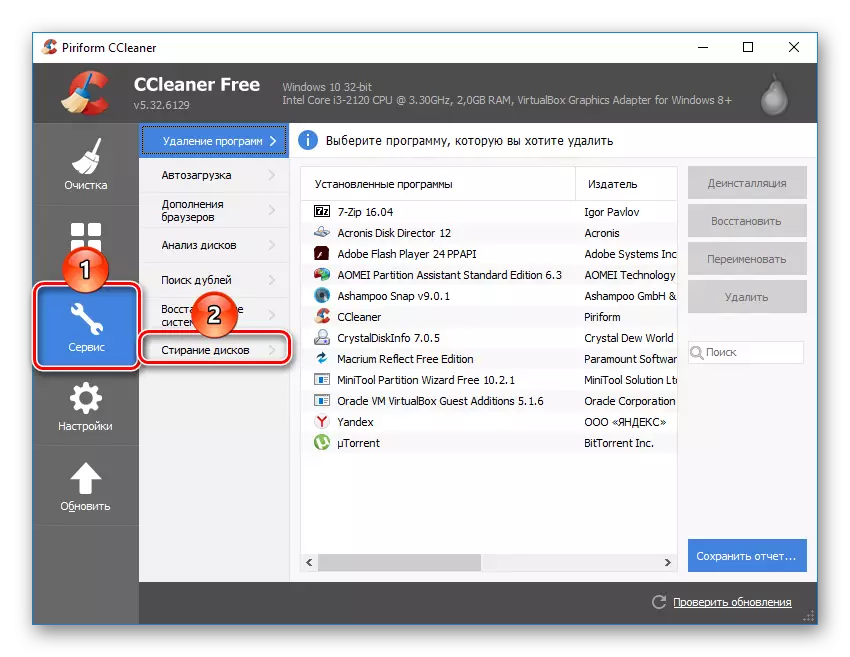
- Sa patlang na "Wash", piliin ang opsyon na nababagay sa iyo: "Lahat ng disk" o "Tanging libreng espasyo".

- Sa patlang na "Paraan", inirerekomenda na gamitin ang DoD 5220.22-m (3 sipi). Ito ay pinaniniwalaan na ito ay pagkatapos ng 3 passages (cycle) na ang mga file ay puno. Gayunpaman, maaaring tumagal ito ng mahabang panahon.
Maaari mo ring piliin ang paraan ng NSA (7 pass) o gutmann (35 pass), ang paraan ng "simpleng overwriting (1 pass) na paraan" ay mas ginusto.

- Sa bloke ng "mga disk", mag-install ng tsek sa tabi ng drive na gusto mong linisin.
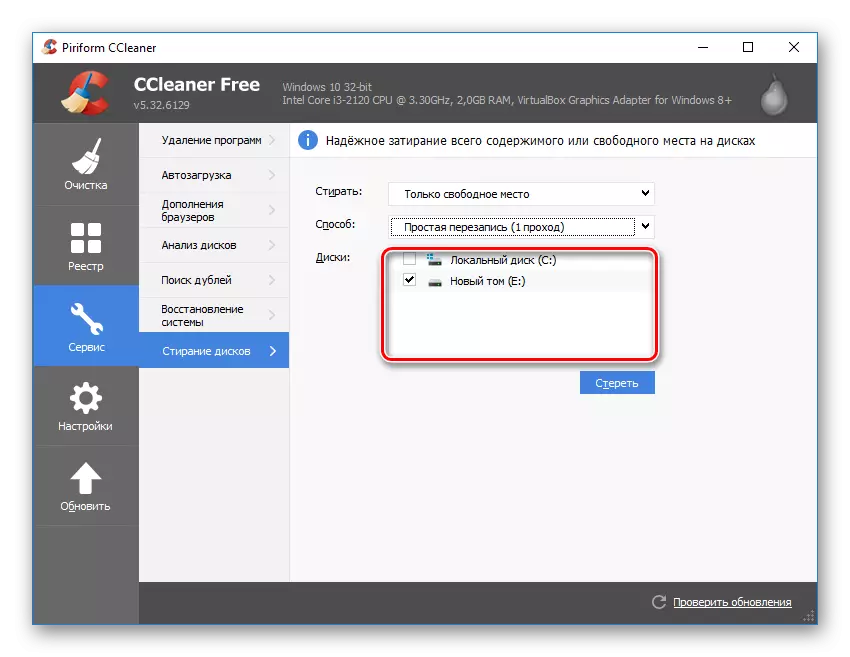
- Suriin ang katumpakan ng data na ipinasok at mag-click sa pindutang "Burahin".
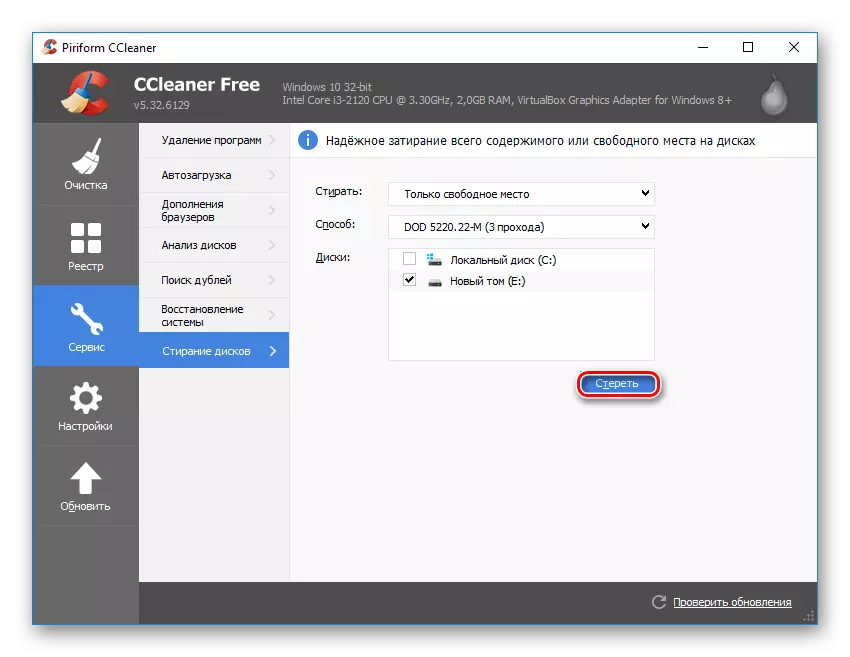
- Sa pagtatapos ng pamamaraan, makakatanggap ka ng hard drive mula sa kung saan imposibleng ibalik ang anumang data.
Paraan 2: Peraer.
Ang programa ng pambura, tulad ng CCleaner, ay simple at libre upang magamit. Alam niya kung paano mapagkakatiwalaan tanggalin ang mga file at mga folder mula sa kung saan nais ng user na mapupuksa, sa appendage sa ito cleans libreng disk space. Ang user ay maaaring pumili ng isa sa 14 na algorithm sa pag-alis sa paghuhusga nito.
Ang programa ay naka-embed sa menu ng konteksto, kaya sa pamamagitan ng pag-click sa isang hindi kinakailangang file right-click maaari mong agad na ipadala ito upang tanggalin ito sa pambura. Ang maliit na minus ay ang kakulangan ng Ruso sa interface, gayunpaman, bilang isang panuntunan, sapat na pangunahing kaalaman sa Ingles.
I-download ang pambura mula sa opisyal na site
- Patakbuhin ang programa, mag-click sa walang laman na block right-click at piliin ang bagong parameter ng gawain.

- Mag-click sa pindutang "Magdagdag ng Data".
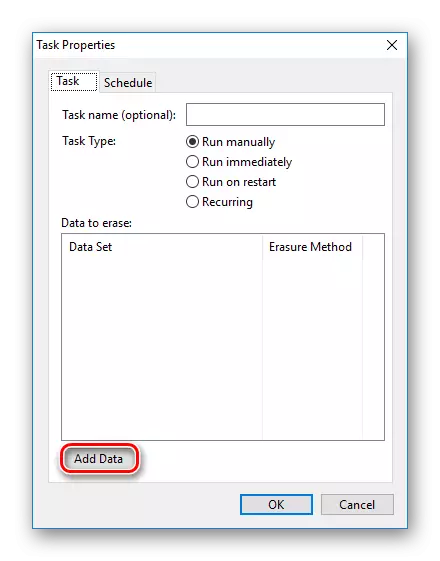
- Sa patlang ng uri ng target, piliin kung ano ang gusto mong panoorin:
File ng file;
Mga file sa folder - mga file sa folder;
Recycle bin - basket;
Hindi nagamit na puwang sa disk - walang espasyo sa disk;
Secure na paglipat - paglipat ng isang file (s) mula sa isang direktoryo sa isa pa upang sa orihinal na lokasyon walang mga bakas ng portable na impormasyon;
Drive / Partition - Disc / Partition.
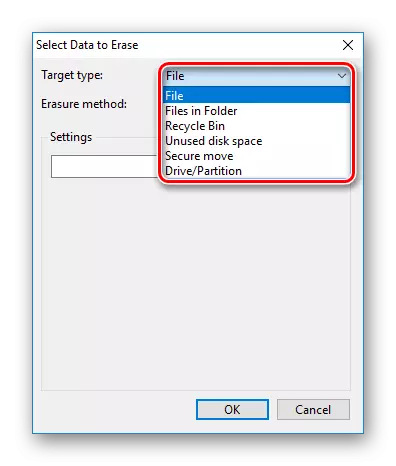
- Sa patlang ng pamamaraan ng erasure, piliin ang Tanggalin ang algorithm. Ang pinakasikat ay DoD 5220.22-m, ngunit maaari mong gamitin ang sinuman.
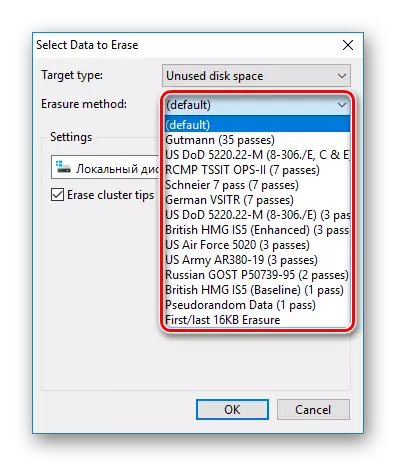
- Depende sa pagpili ng isang bagay upang tanggalin, ang bloke ng "Mga Setting" ay magbabago. Halimbawa, kung napili mo ang paglilinis ng isang walang espasyo, pagkatapos ay lilitaw ang pagpili ng disk sa bloke ng mga setting kung saan kailangan mong gastusin ang libreng espasyo:

Kapag nililinis ang disk / partisyon, ang lahat ng lohikal at pisikal na mga drive ay ipapakita:
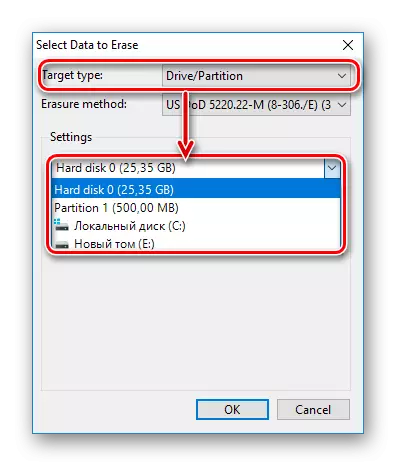
Kapag ang lahat ng mga setting ay ginawa, mag-click sa "OK".
- Ang gawain ay malilikha kung saan kailangan mong tukuyin ang oras ng pagpapatupad nito:
Manu-manong tumakbo - Manu-manong paglulunsad ng gawain;
Tumakbo kaagad - agad na paglunsad ng gawain;
Tumakbo sa restart - patakbuhin ang gawain pagkatapos rebooting ang PC;
Paulit-ulit - Periodic launch.
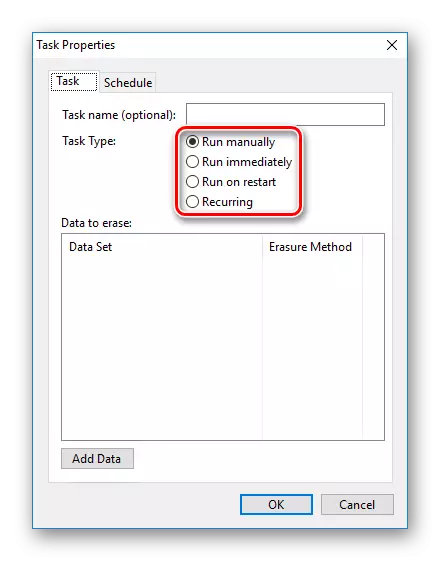
Kung pipiliin mo ang isang manu-manong pagsisimula, maaari mong simulan ang pagpapatupad ng gawain sa pamamagitan ng pag-click dito gamit ang kanang pindutan ng mouse at piliin ang item na run ngayon.
Paraan 3: File Shredder.
Ang software ng Shredder ng file ay katulad ng nakaraan, pambura. Sa pamamagitan nito, posible ring permanenteng alisin ang hindi kinakailangang at kumpidensyal na data at kuskusin ang libreng puwang sa HDD. Ang programa ay naka-embed sa konduktor, at maaaring sanhi ng kanang pag-click ng mouse sa isang hindi kinakailangang file.
Strip algorithm dito ay 5 lamang, ngunit ito ay sapat na upang ligtas na tanggalin ang impormasyon.
I-download ang file shredder mula sa opisyal na site
- Patakbuhin ang programa at sa kaliwang bahagi piliin ang "Shred Free Disk Space".

- Magbubukas ang isang window, na ibibigay upang piliin ang drive, na nangangailangan ng pagtanggal mula sa impormasyong nakaimbak dito, at ang paraan ng pag-alis.
- Pumili ng isa o higit pang mga disc, kung saan kailangan mong burahin ang lahat ng bagay.
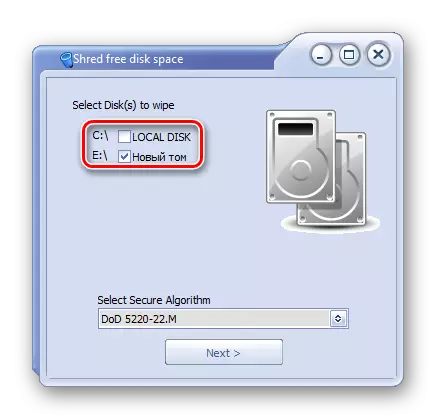
- Mula sa mga pamamaraan ng pagtanggal maaari mong gamitin ang sinuman na nais, halimbawa, DoD 5220-22.m.

- I-click ang "Next" upang simulan ang proseso.
Tandaan: Sa kabila ng katotohanan na napakadaling gamitin ang gayong mga programa, hindi ito matiyak na ang bahagi lamang ng disk ay pinananatili.
Halimbawa, kung may kailangang tanggalin, nang walang posibilidad na ibalik ang imahe, ngunit ang sketch display ay pinagana sa OS, ang simpleng pagtanggal ng file ay hindi makakatulong. Ang isang may sapat na kaalaman ay magagawang ibalik ito gamit ang thumb.db file na nag-iimbak ng mga sketch ng larawan. Ang isang katulad na sitwasyon ay din sa paging file, at iba pang mga dokumento ng system na nag-iimbak ng mga kopya o sketch ng anumang data ng user.
Paraan 4: Maramihang Pag-format
Normal na pag-format ng hard drive, natural, walang data ang aalisin, ngunit lamang hobs ang mga ito. Maaasahang paraan upang tanggalin ang lahat ng data mula sa isang hard disk nang walang pagpipilian sa pagbawi - magsagawa ng buong pag-format gamit ang isang pagbabago ng file system.
Kaya, kung gagamitin mo ang sistema ng NTFS file, pagkatapos ay kinakailangan upang isagawa ang buong (hindi mabilis) na format sa FAT format, at pagkatapos ay muli sa NTFS. Karagdagang maaaring markahan ng drive, pagbabahagi nito sa maraming mga seksyon. Pagkatapos ng naturang mga manipulasyon, ang pagkakataon ng pagbawi ng data ay halos wala.
Kung ito ay kinakailangan upang gumana sa hard drive, kung saan ang operating system ay naka-install, pagkatapos ay ang lahat ng mga manipulasyon ay dapat gumanap bago mag-download. Upang gawin ito, maaari mong gamitin ang boot flash drive mula sa OS o isang espesyal na programa upang gumana sa mga disk.
Susuriin namin ang proseso ng maraming buong pag-format sa pagbabago ng file system at hatiin ang disk sa mga seksyon.
- Gumawa ng boot flash drive na may nais na operating system o gamitin ang umiiral na. Sa aming site maaari kang makahanap ng mga tagubilin para sa paglikha ng bootable flash na may Windows 7, Windows 8, Windows 10.
- Ikonekta ang USB flash drive sa PC at gawin itong pangunahing boot device sa pamamagitan ng BIOS.
Ami bios: boot> 1st boot priority> your flash
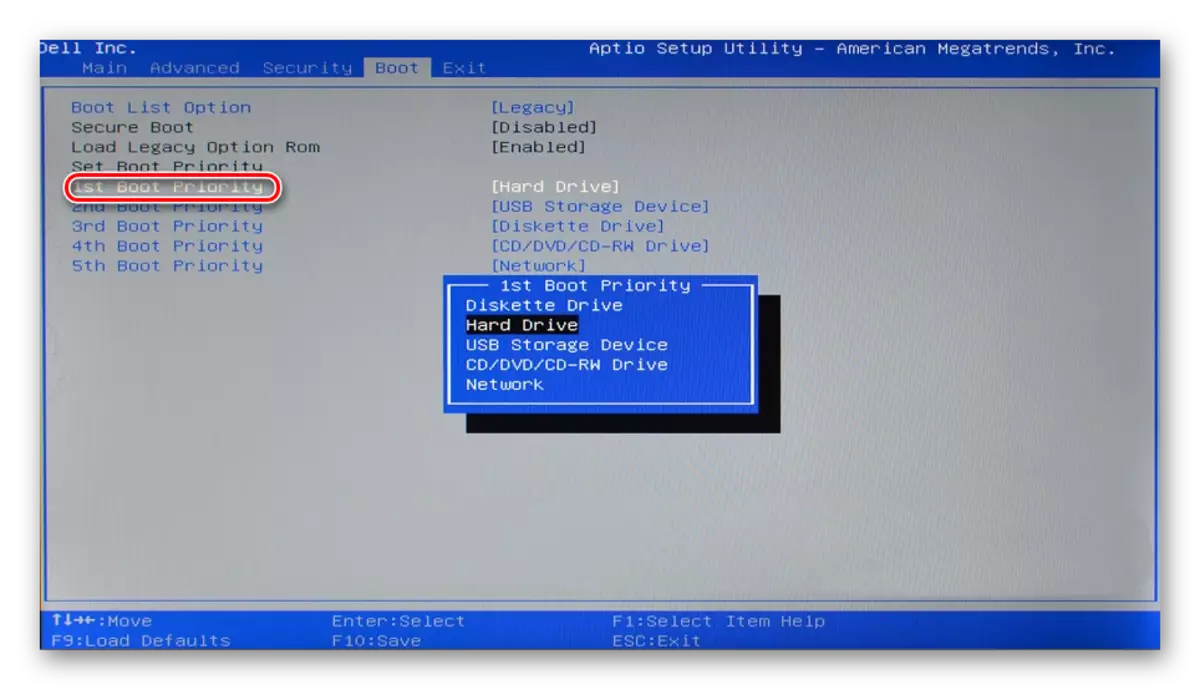
Sa Award BIOS:> Mga Advanced na BIOS Mga Tampok> Unang boot device> Iyong Flash
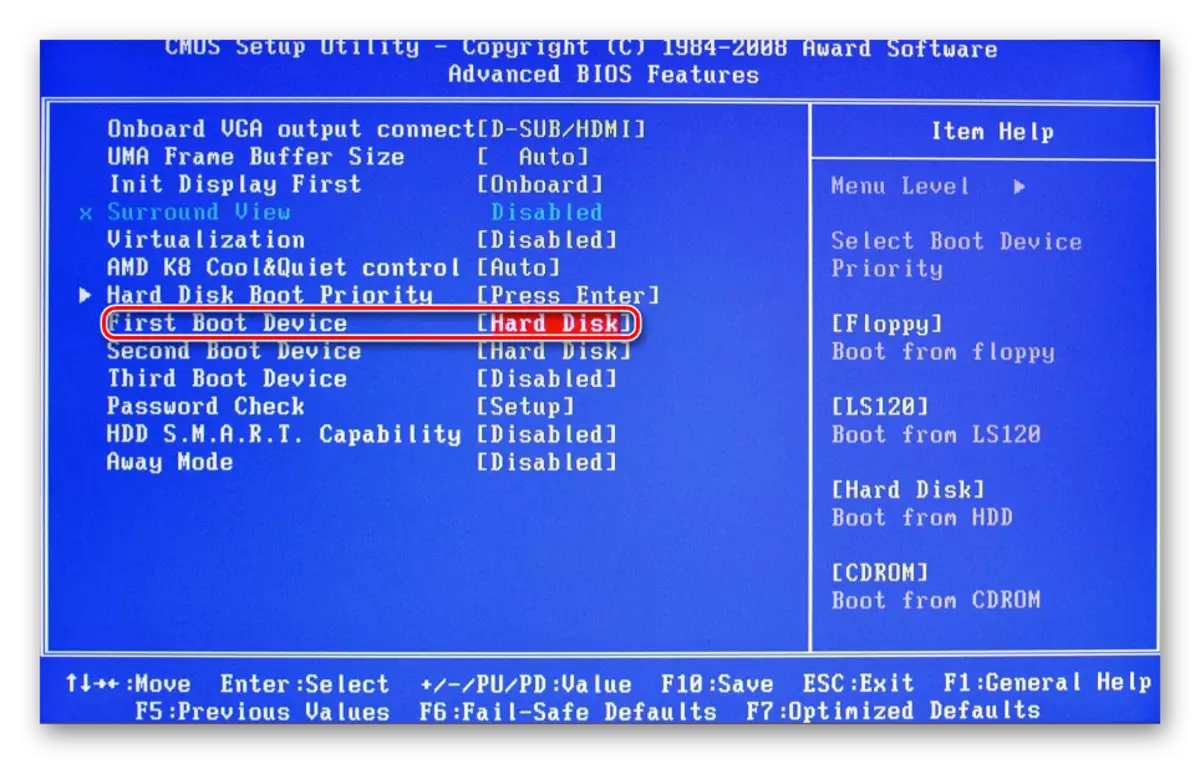
Pindutin ang F10, at pagkatapos ay "Y" upang i-save ang mga setting.
- Bago i-install ang Windows 7, mag-click sa link na Ibalik ang System.

Sa Windows 7, nahulog ka sa "Mga Pagpipilian sa Pagbawi ng System", kung saan kailangan mong piliin ang item na "command line".

Bago i-install ang Windows 8 o 10, mag-click din sa link na Ibalik ang System.

- Sa menu ng pagbawi, piliin ang "Pag-troubleshoot".

- Pagkatapos ay "mga advanced na parameter".
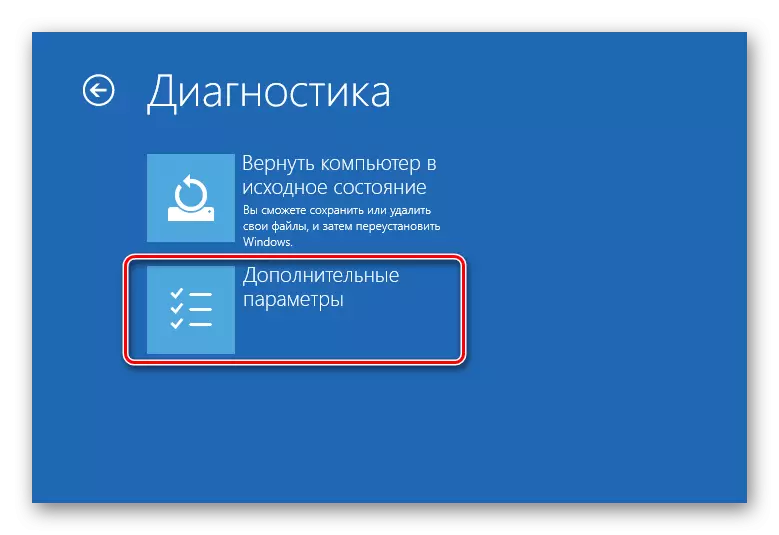
- Piliin ang "command line".
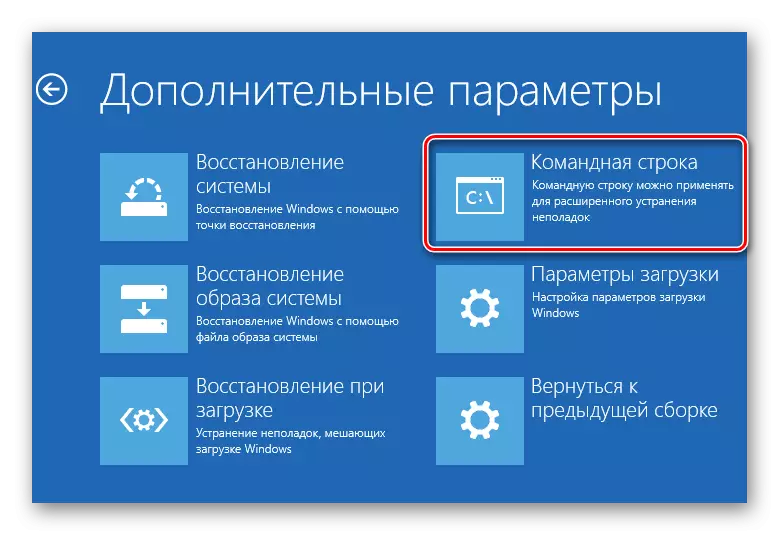
- Maaaring magmungkahi ang system na pumili ng isang profile, pati na rin ang isang password mula dito. Kung ang password ay hindi naka-set sa account, laktawan ang input at i-click ang "Magpatuloy".
- Kung kailangan mong malaman ang aktwal na titik ng drive (ibinigay na ang ilang mga HDD ay naka-install, o lamang upang i-format ang seksyon), sa CMD type ang command
Wmic logicaldisk makakuha ng aparatoID, volumename, laki, paglalarawan
At pindutin ang Enter.
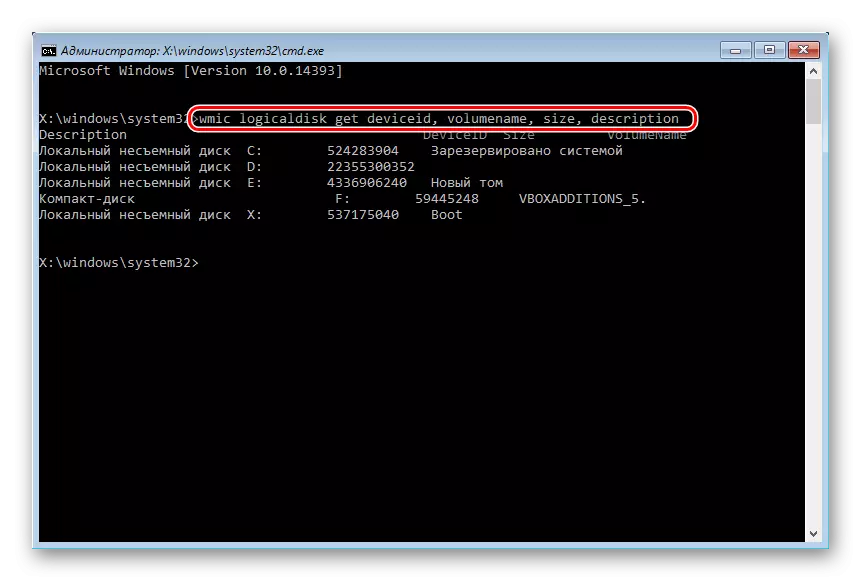
- Batay sa laki (sa talahanayan ito sa bytes), maaari mong matukoy kung aling titik ng nais na dami / partisyon ay totoo, at hindi itinalaga ng operating system. Ito ay mapoprotektahan laban sa random na pag-format ng maling biyahe.
- Para sa buong pag-format sa pagbabago ng file system magsulat ng isang utos
Format / FS: FAT32 X: - Kung ang iyong hard drive ngayon ay may sistema ng NTFS file
Format / FS: NTFS X: - Kung ang iyong hard drive ngayon ay may FAT32 file system
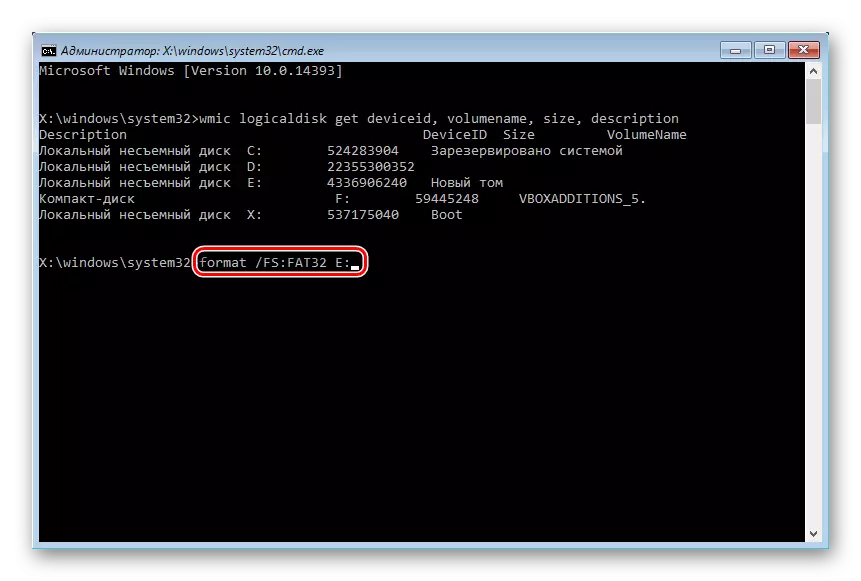
Sa halip na X, palitan ang sulat ng iyong biyahe.
Huwag idagdag sa command parameter / q - ito ay responsable para sa mabilis na pag-format, pagkatapos kung saan ang pagbawi ng mga file ay maaari pa ring maisagawa. Kailangan mong magsagawa ng iba pang kumpletong pag-format!
- Matapos makumpleto ang format, isulat muli ang command mula sa nakaraang hakbang, lamang sa isa pang file system. Iyon ay, ang format ng chain ay dapat na tulad nito:
NTFS> FAT32> NTFS.
O.
FAT32> NTFS> FAT32.
Pagkatapos nito, ang pag-install ng system ay maaaring kanselahin o patuloy.
Tingnan din ang: Paano masira ang hard disk sa mga seksyon
Ngayon alam mo kung paano mapagkakatiwalaan at laging tanggalin ang mahalaga at kumpidensyal na impormasyon mula sa HDD drive. Mag-ingat, dahil sa hinaharap ay hindi ito maibabalik ito kahit na sa mga propesyonal na kondisyon.
